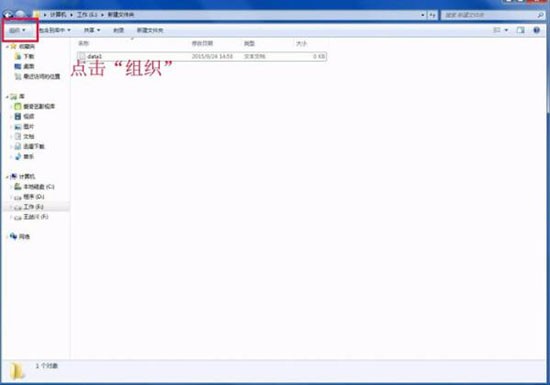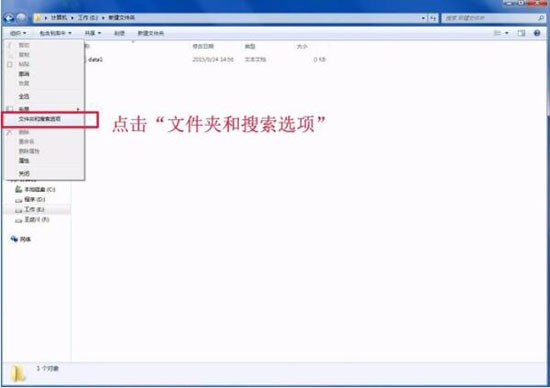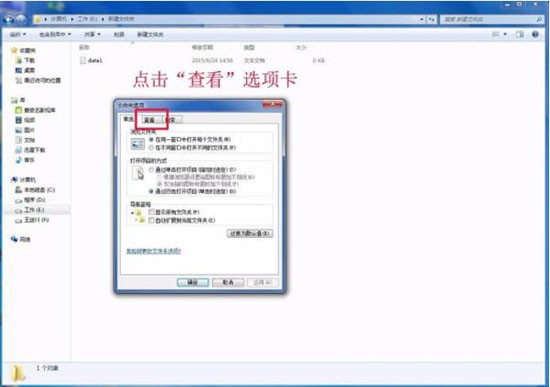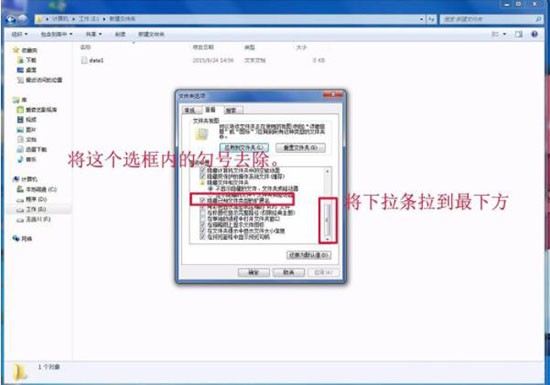首页
Win7文件后缀名显示方法
Win7文件后缀名显示方法
2023-01-19 16:01:25
来源:互联网
作者:admin
我们在使用windows7电脑的时候会下载各种不同格式的文件,每种文件都有着对于的打开方式,因此有用户想要将文件的后缀名显示出来,可有找不到设置方法,接下来小编就给大家分享下win7系统中显示文件后缀名的设置方法,希望能够帮助到大家。
Win7文件后缀名显示方法
1、进入桌面双击打开【计算机】,在打开的界面中点击右上角的【组织】选项
2、在组织下拉菜单中选择【文件夹和搜索选项】
3、接着在弹出的文件夹选项界面中选择上方的【查看】选项卡
4、然后在下方的高级选项中先将下拉条拉到底部,在找到【隐藏已知文件类型的扩展名】选项取消前面复选框中的勾选
5、最后点击【应用】和【确定】即可看到文件后缀名了
以上就是小编给大家分享的Win7文件后缀名显示方法的全部内容,想要了解更多内容,请关注本站,小编会持续为大家更新更多相关攻略。
精品游戏
换一批